
Jeśli używasz komputerów przez jakiś czas, prawdopodobnie masz stary dysk twardy (lub trzy) z poprzednich komputerów. Jeśli kiedykolwiek będziesz potrzebować uzyskać dane na starym dysku, możesz to łatwo zrobić bez instalowania dysku wewnątrz komputera.
Ahhh kłopotów ze starymi dyskami twardymi. Nie ma prawie maniaka, a nawet zwykłego właściciela komputera, który nie ma kilku starych dysków. Jeśli kiedykolwiek będziesz musiał usunąć dane ze starego dysku - lub po prostu chcesz sprawdzić dysk i być może wymazać go przed utylizacją - zawsze możesz otworzyć komputer i zamontować dysk w środku. Ale to dużo pracy, aby rozwiązać tymczasową potrzebę. W dzisiejszych czasach istnieje dużo lepszych rozwiązań.
Znajdź zewnętrzną stację dokującą lub adapter
ZWIĄZANE Z: Jak zamienić stary dysk twardy na dysk zewnętrzny
Istnieją różne style gadżetów, które umożliwiają podłączenie dysku twardego jako dysku zewnętrznego. Jeśli chcesz zrobić trwalszy dysk zewnętrzny ze starego dysku twardego można dokupić pełną obudowę. Po zamontowaniu dysku w obudowie i zapięciu rzeczy masz zasadniczo dysk zewnętrzny, który możesz podłączyć w dowolny sposób. Możesz znaleźć obudowy dysków za jedyne 10 USD .

Problem z obudową polega na tym, że zamontowanie dysku w obudowie zajmuje prawie tyle samo czasu, co montaż dysku w komputerze. Jeśli szukasz czegoś, co umożliwia łatwe tymczasowe podłączenie starych dysków do komputera, możesz użyć stacji dokującej lub prostego adaptera.
Z droższej strony możesz wybrać dok za około 30-40 USD ta stacja dokująca Anker USB 3.0 . Piękno takiej stacji dokującej polega na tym, że możesz pozostawić ją podłączoną do komputera i po prostu podłączyć stary dysk twardy, gdy potrzebujesz dostępu. Niektóre stacje dokujące pozwalają nawet na podłączenie dwóch dysków twardych jednocześnie. Jeśli rutynowo pracujesz ze starymi dyskami, stacja dokująca jest warta swojej ceny. Jedynym problemem jest to, że prawie nikt nie tworzy już stacji dokującej obsługującej zarówno połączenia IDE, jak i SATA. Tak więc, jeśli oprócz dysków SATA musisz pracować z naprawdę starymi dyskami IDE, być może będziesz musiał wybrać drugą stację dokującą.

Jeśli tylko od czasu do czasu potrzebujesz podłączyć stary dysk - a nawet wystarczy to zrobić raz - prawdopodobnie lepiej będzie, jeśli użyjesz adaptera. Historycznie rzecz biorąc, takie karty były niestabilne, ale ulepszenia zarówno w systemie Windows, jak i samym sprzęcie zapewniły niezawodną funkcjonalność w naprawdę rozsądnych cenach.

Model, który nam się podoba to Przejściówka Sabrent USB 3.0 na SATA / IDE (23 USD). Jest niezawodny, szybki i wyposażony we własny transformator molexowy, dzięki czemu można zasilać dyski. W tym miejscu wiele adapterów, które znajdziesz, nie spełnia wymagań: zapewniają kabel, ale oczekuje się, że zasilanie będzie dostarczane przez stary zasilacz lub coś w tym rodzaju. Model Sabrent pakuje razem adapter i zasilacz, więc nie musisz zastanawiać się, jak zasilać dyski. Co najlepsze, ten adapter obsługuje zarówno dyski SATA, jak i IDE.
Podłącz dysk twardy
Wybór odpowiedniego sprzętu to najtrudniejsza część całego przedsięwzięcia. Po otrzymaniu sprzętu wystarczy podłączyć do niego dysk, a następnie podłączyć sprzęt do komputera.
Jeśli używasz stacji dokującej, jest to bardzo łatwe. Podłącz stację dokującą do komputera tak, jak podłączasz dysk zewnętrzny. Włóż dysk twardy do gniazda i włącz stację dokującą.
Jeśli używasz adaptera, musisz użyć odpowiedniej strony adaptera (ma bok na 3.5 IDE, 2.5 IDE i SATA). Podłącz adapter do portu USB w komputerze, podłącz zasilanie za pośrednictwem adaptera molex, a następnie włącz przełącznik na kablu zasilającym, aby zapewnić zasilanie napędu. Poniżej możesz zobaczyć, jak wygląda adapter po prawidłowym podłączeniu do napędu IDE.

Uwaga: jeśli używasz dysku IDE, musisz upewnić się, że zworki na dysku są ustawione w położeniu głównym.
Uzyskaj dostęp do swoich danych
Gdy włączysz dokument lub adapter i dysk się obraca, powinien on automatycznie pojawić się w systemie Windows jako dysk wymienny w taki sam sposób, w jaki byłby to zupełnie nowy, dostępny z półki zewnętrzny dysk twardy - bez oprogramowania ani sterowników. Poniżej możesz zobaczyć dysk (nasz dysk M) wykryty obok rzeczywistego dysku zewnętrznego (dysk L).
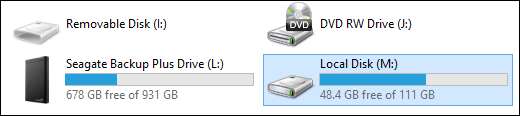
Jeśli otworzysz dysk, powinieneś wszystkie stare foldery i pliki.
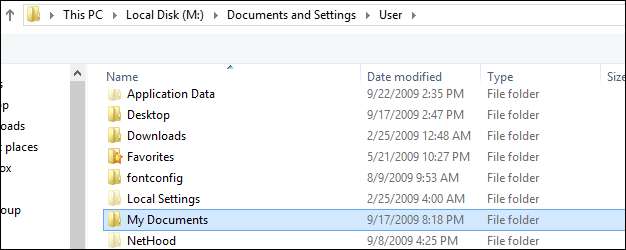
Pamiętaj, że podczas otwierania folderów - zwłaszcza folderów na starych dyskach twardych, na których był zainstalowany system Windows - możesz zobaczyć komunikat ostrzegawczy z informacją, że nie masz uprawnień dostępu.
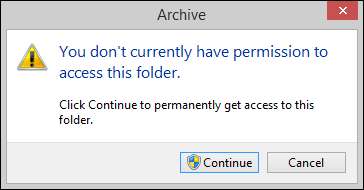
Oznacza to po prostu, że folder lub plik miał uprawnienia przypisane przez poprzedni system operacyjny. Możesz iść dalej i kliknąć „Kontynuuj”, aby system Windows przypisał uprawnienia dostępu do konta, na które jesteś obecnie zalogowany.
ZWIĄZANE Z: Jak zrozumieć te mylące uprawnienia do plików / udziałów w systemie Windows 7
Przypisywanie uprawnień może chwilę potrwać, w zależności od rozmiaru folderu. Powinieneś to zrobić tylko raz. Jeśli prosty monit o uprawnienia pokazany powyżej nie działa (lub nawet go nie otrzymujesz, ale zamiast tego pojawia się błąd dostępu), sprawdź nasz elementarz dotyczący uprawnień do plików w systemie Windows aby dowiedzieć się, jak ręcznie edytować uprawnienia i dostać się do plików.
Jeśli twój dysk się nie pojawia, a prawidłowo podłączyłeś zarówno kabel zasilający, jak i kabel danych, są naprawdę trzy możliwe problemy:
- To starszy napęd IDE i nie ustawiłeś poprawnie zworek
- System plików dysku jest nieczytelny dla systemu operacyjnego
- Napęd jest uszkodzony
Pamiętaj, że to, co robisz z dyskiem za pomocą kabla danych / zasilacza, to w zasadzie montowanie go tak, jak w przypadku dysku wewnętrznego (ale bez kłopotów z otwieraniem obudowy). Jeśli komputer nie może odczytać dysku w tych okolicznościach (ponieważ dysk ma niekompatybilny system plików lub jest fizycznie zdegradowany / uszkodzony), to również nie będzie mógł go odczytać przez konfigurację USB.
Poza tym jest to tak proste, jak podłącz i używaj. Za 20-40 USD możesz bezproblemowo sprawdzić dyski, odzyskać stare dane, porównać je z kopiami zapasowymi, wyczyścić dane i w inny sposób wchodzić w interakcję z dyskami, tak jakby były zamontowane bezpośrednio w obudowie komputera.







